
Adobe Photoshop不仅提供了强大的图像编辑功能,还允许用户创造出各种艺术效果。其中,彩铅效果是受到很多设计师和摄影爱好者喜爱的一种风格。这种效果能够将普通的照片转化为仿佛手绘的彩铅画,具有独特的质感和艺术氛围。实现这种效果并不需要复杂的步骤或高超的技巧,那么今天ux6小编就为大家啊带来这篇教程攻略,想要学习的小伙伴们就快来一起一探究竟吧!
ps将数码照片制作成彩铅效果照片方法
效果图:

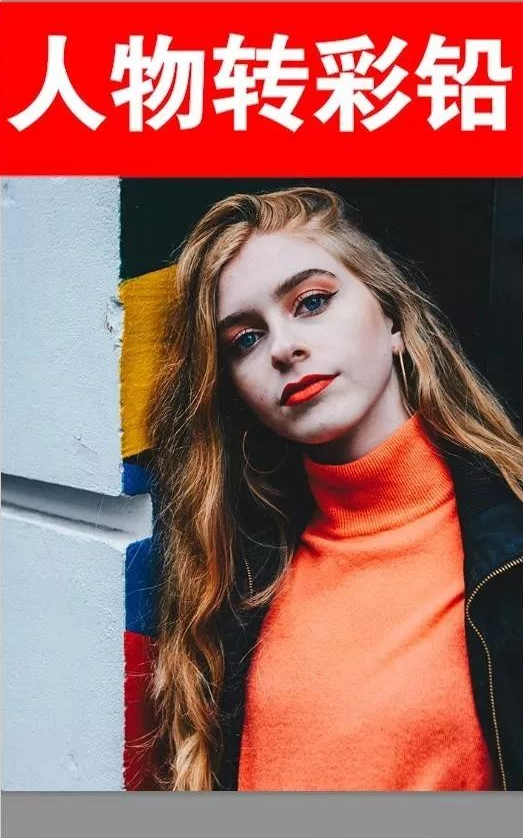
第一步:我们找到一张色彩鲜明的照片,【Ctrl+J】复制两个图层
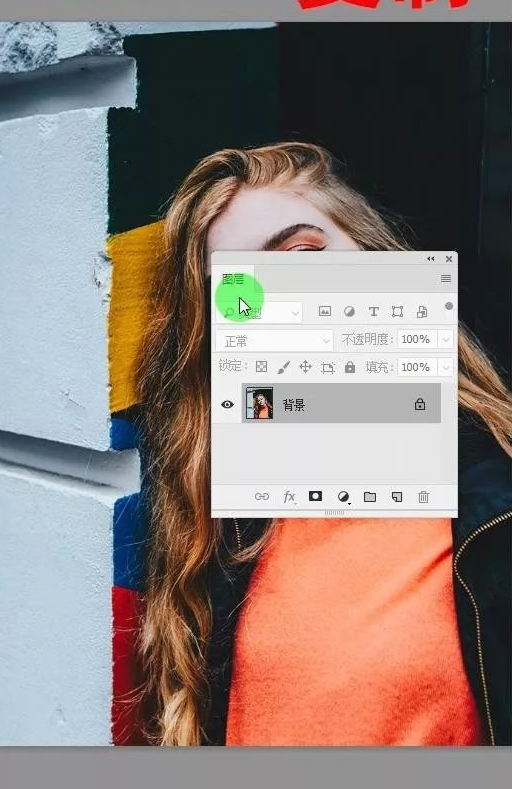
第二步:【Ctrl+shift+U】对两个图层进行去色
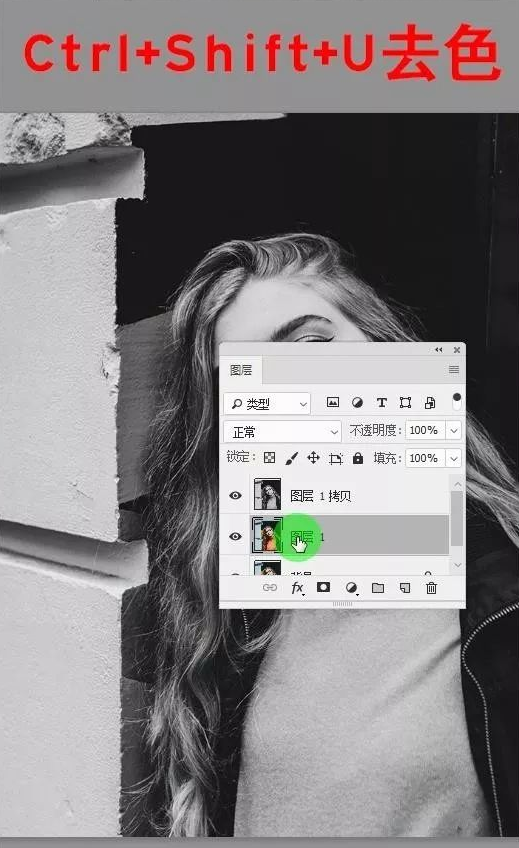
第三步:选择第一个图层,【Ctrl+I】反向
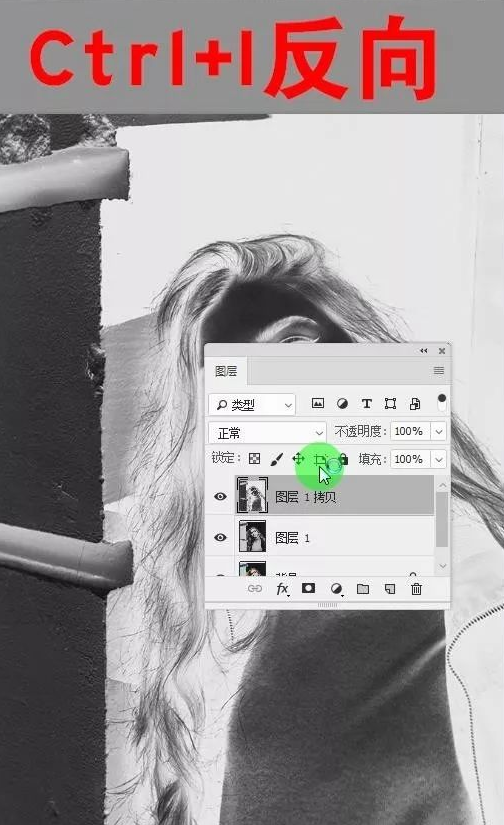
第四步:混合模式选择【颜色减淡】
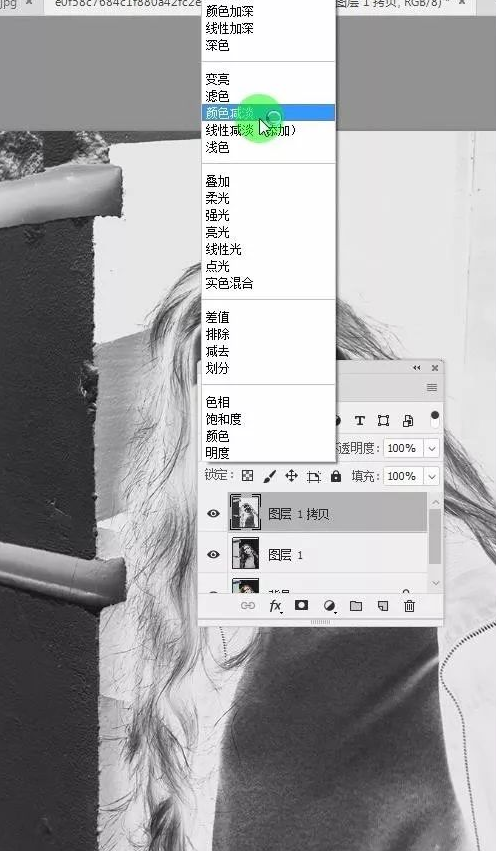
第五步:【滤镜】选择【其他】→最小值,数值为1
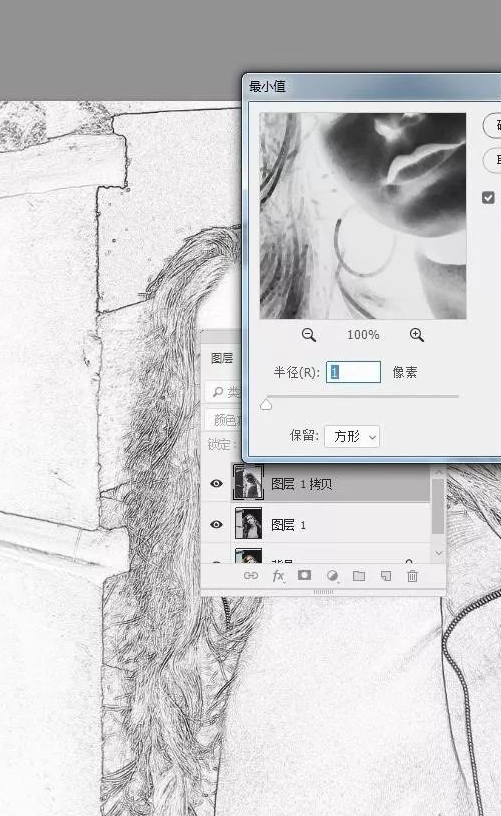
第六步:建立一个图层蒙版,滤镜选择【杂色】
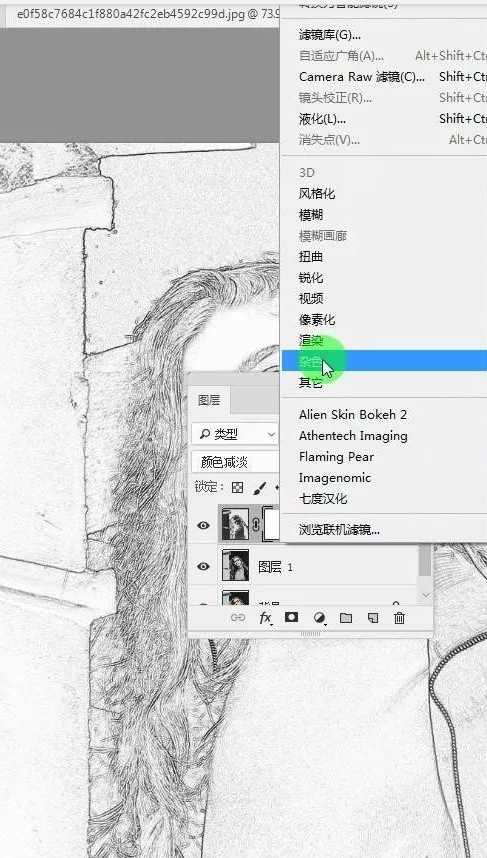
第七步:选择平均分布,数量为400,点击确定
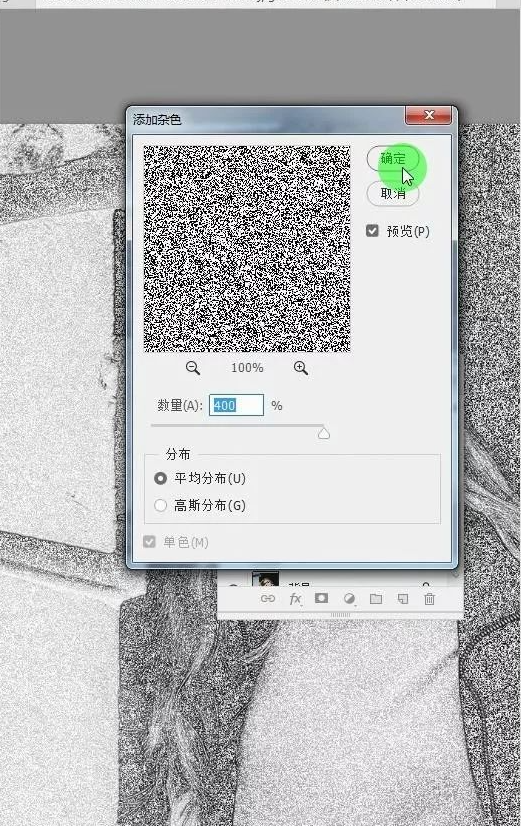
第八步:选择滤镜→模糊→动感模糊,数值根据情况进行调整
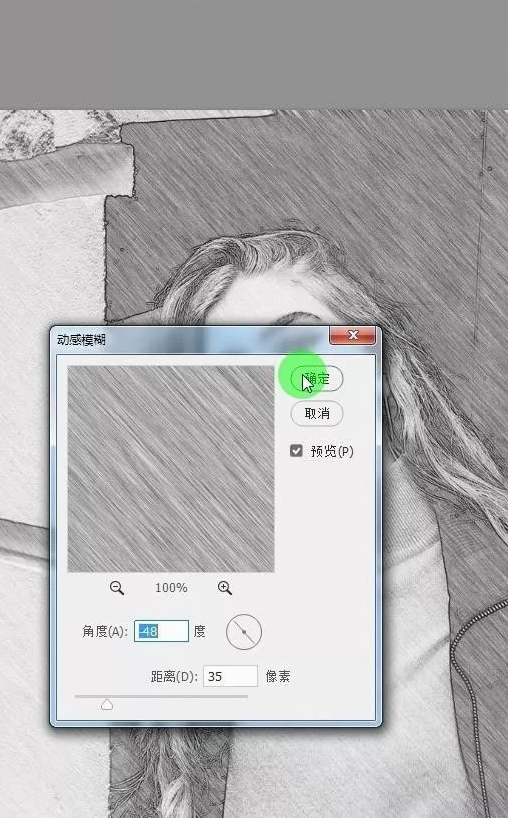
这样一张简单的素描照片就做出来了。
第九步:添加颜色,复制背景图层,拖到最上方,混合模式改成【叠加】
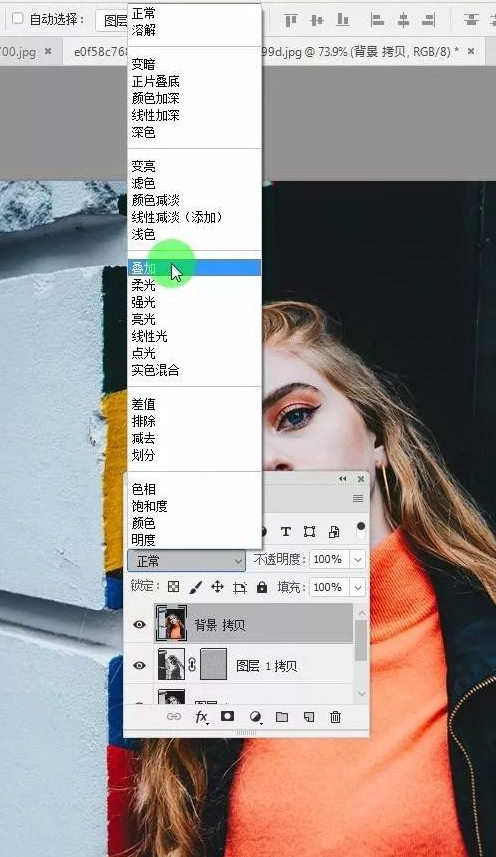
效果就做出来了!

PS相关推荐:
那么小伙伴们看完ux6小编为您带来的内容将数码照片制作成彩铅效果照片方法分享了吗?是不是跟着小编的这篇教程攻略看完以后,大家都已经对PS中如何实现彩铅画的方法攻略都一下子明朗了许多呢!那么如果小伙伴们觉得这篇教程攻略对您有帮助的话,请记得更多有趣实用的游戏攻略都在游戏6~,ux6为您带来轻松愉悦的阅读体验(๑•ᴗ•๑)!